navicat怎么手动创建数据库

navicat怎样创建数据库?
1、在服务中启动Mysql数据库
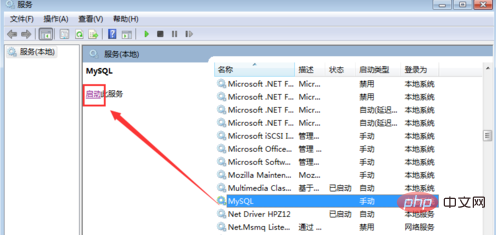
2、打开navicat
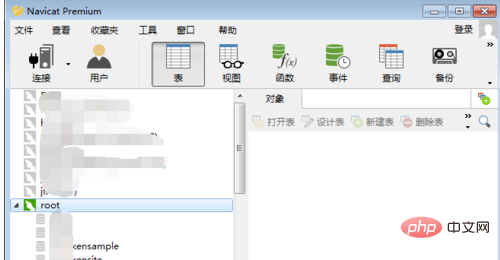
3、选中数据库连接“root”右键-》新建数据库
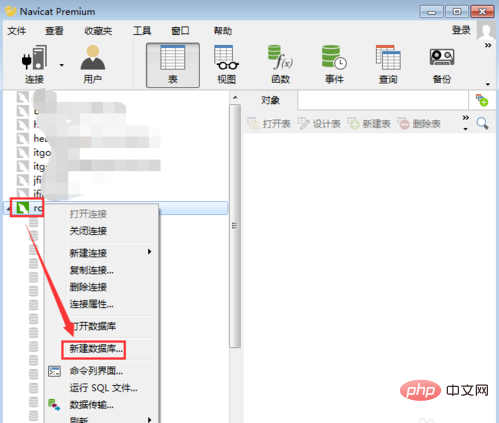
4、填写数据库名称,注意名称不要以数字开头,不要有中文、空格、特殊字符等
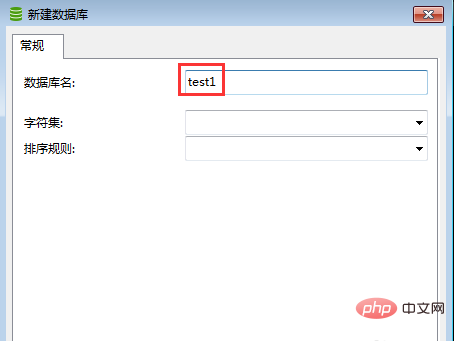
5、选择“字符集”,常用的为utf8
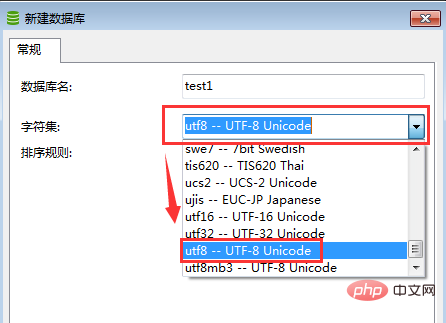
6、选择“排序规则”这里选第一个utf8
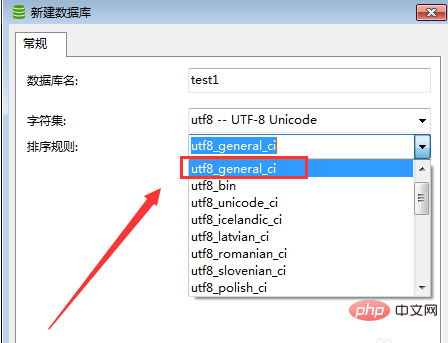
7、点击“确定”数据库就创建好了
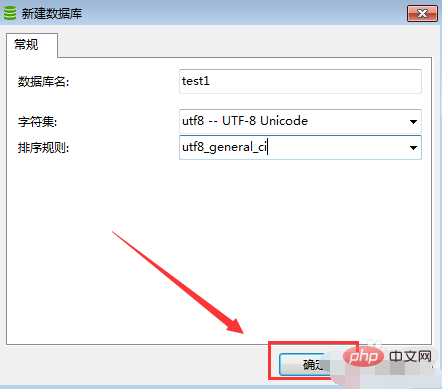
8、双击新建的数据库就可以看到里面的元素了
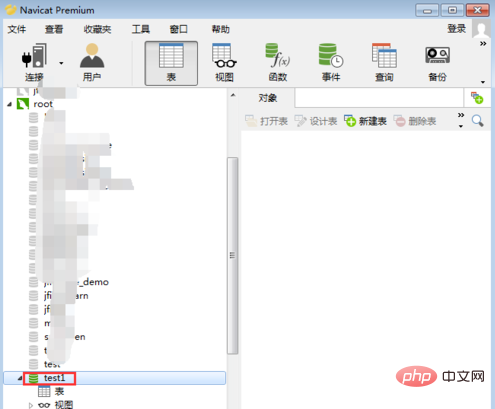
相关推荐:《Navicat for mysql使用图文教程》
Atas ialah kandungan terperinci navicat怎么手动创建数据库. Untuk maklumat lanjut, sila ikut artikel berkaitan lain di laman web China PHP!

Alat AI Hot

Undresser.AI Undress
Apl berkuasa AI untuk mencipta foto bogel yang realistik

AI Clothes Remover
Alat AI dalam talian untuk mengeluarkan pakaian daripada foto.

Undress AI Tool
Gambar buka pakaian secara percuma

Clothoff.io
Penyingkiran pakaian AI

AI Hentai Generator
Menjana ai hentai secara percuma.

Artikel Panas

Alat panas

Notepad++7.3.1
Editor kod yang mudah digunakan dan percuma

SublimeText3 versi Cina
Versi Cina, sangat mudah digunakan

Hantar Studio 13.0.1
Persekitaran pembangunan bersepadu PHP yang berkuasa

Dreamweaver CS6
Alat pembangunan web visual

SublimeText3 versi Mac
Perisian penyuntingan kod peringkat Tuhan (SublimeText3)

Topik panas
 1378
1378
 52
52
 Cara Menggunakan Navicat Keygen Patch
Apr 09, 2025 am 07:18 AM
Cara Menggunakan Navicat Keygen Patch
Apr 09, 2025 am 07:18 AM
Navicat Keygen Patch adalah penjana utama yang mengaktifkan Navicat Premium, yang membolehkan anda menggunakan fungsi penuh perisian tanpa membeli lesen. Cara Menggunakan: 1) Muat turun dan pasang Patch Keygen; 2) Mulakan premium Navicat; 3) menjana nombor siri dan kod pengaktifan; 4) menyalin kunci; 5) Aktifkan Navicat Premium, dan Navicat Premium boleh diaktifkan.
 Penyelesaian Navicat ke pangkalan data tidak dapat disambungkan
Apr 08, 2025 pm 11:12 PM
Penyelesaian Navicat ke pangkalan data tidak dapat disambungkan
Apr 08, 2025 pm 11:12 PM
Langkah -langkah berikut boleh digunakan untuk menyelesaikan masalah yang tidak dapat disambungkan oleh Navicat ke pangkalan data: periksa sambungan pelayan, pastikan pelayan berjalan, alamat dan port dengan betul, dan firewall membolehkan sambungan. Sahkan maklumat log masuk dan sahkan bahawa nama pengguna, kata laluan dan kebenaran adalah betul. Semak sambungan rangkaian dan menyelesaikan masalah rangkaian seperti kegagalan penghala atau firewall. Lumpuhkan sambungan SSL, yang mungkin tidak disokong oleh beberapa pelayan. Semak versi pangkalan data untuk memastikan versi Navicat serasi dengan pangkalan data sasaran. Laraskan tamat masa sambungan, dan untuk sambungan jauh atau lebih perlahan, tingkatkan waktu tamat masa sambungan. Penyelesaian lain, jika langkah -langkah di atas tidak berfungsi, anda boleh cuba memulakan semula perisian, menggunakan pemacu sambungan yang berbeza, atau merujuk kepada pentadbir pangkalan data atau sokongan navicat rasmi.
 Adakah Navicat menyokong pangkalan data Dameng?
Apr 08, 2025 pm 11:18 PM
Adakah Navicat menyokong pangkalan data Dameng?
Apr 08, 2025 pm 11:18 PM
Navicat adalah alat pengurusan pangkalan data yang kuat yang menyokong pangkalan data Dameng. Ia menyediakan ciri -ciri komprehensif seperti pengurusan sambungan, pertanyaan SQL, pemodelan data, pemantauan prestasi, dan pengurusan pengguna. Dengan antara muka pengguna intuitif dan sokongan mendalam untuk pangkalan data Dameng, Navicat menyediakan pentadbir pangkalan data dan pemaju dengan penyelesaian untuk mengurus dan mengendalikan pangkalan data Dameng secara efisien.
 Mysql: Konsep mudah untuk pembelajaran mudah
Apr 10, 2025 am 09:29 AM
Mysql: Konsep mudah untuk pembelajaran mudah
Apr 10, 2025 am 09:29 AM
MySQL adalah sistem pengurusan pangkalan data sumber terbuka. 1) Buat Pangkalan Data dan Jadual: Gunakan perintah Createdatabase dan Createtable. 2) Operasi Asas: Masukkan, Kemas kini, Padam dan Pilih. 3) Operasi lanjutan: Sertai, subquery dan pemprosesan transaksi. 4) Kemahiran Debugging: Semak sintaks, jenis data dan keizinan. 5) Cadangan Pengoptimuman: Gunakan indeks, elakkan pilih* dan gunakan transaksi.
 Cara Membuat Premium Navicat
Apr 09, 2025 am 07:09 AM
Cara Membuat Premium Navicat
Apr 09, 2025 am 07:09 AM
Buat pangkalan data menggunakan Navicat Premium: Sambungkan ke pelayan pangkalan data dan masukkan parameter sambungan. Klik kanan pada pelayan dan pilih Buat Pangkalan Data. Masukkan nama pangkalan data baru dan set aksara yang ditentukan dan pengumpulan. Sambung ke pangkalan data baru dan buat jadual dalam penyemak imbas objek. Klik kanan di atas meja dan pilih masukkan data untuk memasukkan data.
 Cara membuat prosedur tersimpan dengan navicat
Apr 08, 2025 pm 11:36 PM
Cara membuat prosedur tersimpan dengan navicat
Apr 08, 2025 pm 11:36 PM
Anda boleh menggunakan Navicat untuk membuat prosedur yang disimpan, langkah -langkahnya adalah seperti berikut: Buka senarai objek pangkalan data dan mengembangkan nod "Prosedur". Klik kanan nod Prosedur dan pilih Cipta Prosedur. Masukkan nama dan badan prosedur yang disimpan dan tetapkan parameter (jika diperlukan). Pilih Compile dalam menu Fail untuk menyusun prosedur yang disimpan. Dengan melaksanakan pertanyaan atau menggunakan "e dalam senarai" Prosedur "
 Cara Menganalisis Penjelasan Navicat
Apr 09, 2025 am 07:33 AM
Cara Menganalisis Penjelasan Navicat
Apr 09, 2025 am 07:33 AM
Navicat menyediakan keupayaan analisis data, termasuk: membuat jadual pivot: data agregat mengikut medan. Lukis carta: menggambarkan corak data. Menulis pertanyaan SQL: Melakukan analisis kompleks.
 Bagaimana untuk melihat sama ada navicat diaktifkan
Apr 09, 2025 am 07:30 AM
Bagaimana untuk melihat sama ada navicat diaktifkan
Apr 09, 2025 am 07:30 AM
Cara memeriksa sama ada navicat diaktifkan: Lihat bahagian maklumat pendaftaran dalam "mengenai navicat" menu bantuan: diaktifkan: tunjukkan maklumat pendaftaran yang sah (nama, organisasi, tarikh tamat tempoh) Versi percubaan mungkin mengehadkan ciri lanjutan, dan versi yang diaktifkan akan membuka kunci semua fungsi




